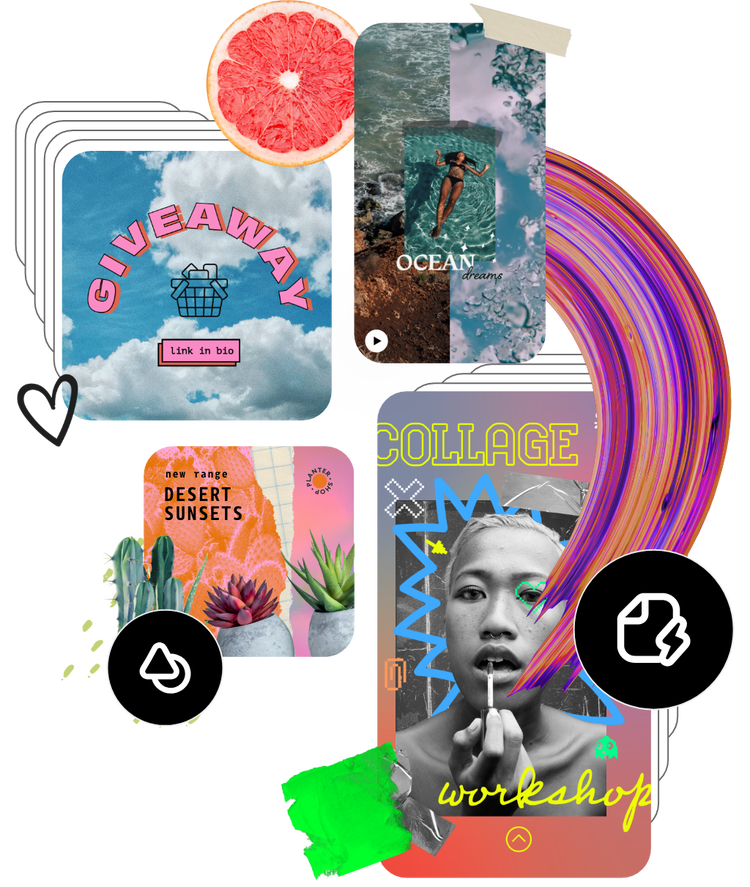무료 사진 효과로 놀라운 이미지 제작
필터와 애니메이션 효과부터 상세한 리터치까지, 무료 온라인 사진 편집기를 사용하면 클릭 몇 번으로 아름다운 사진을 만들 수 있습니다.
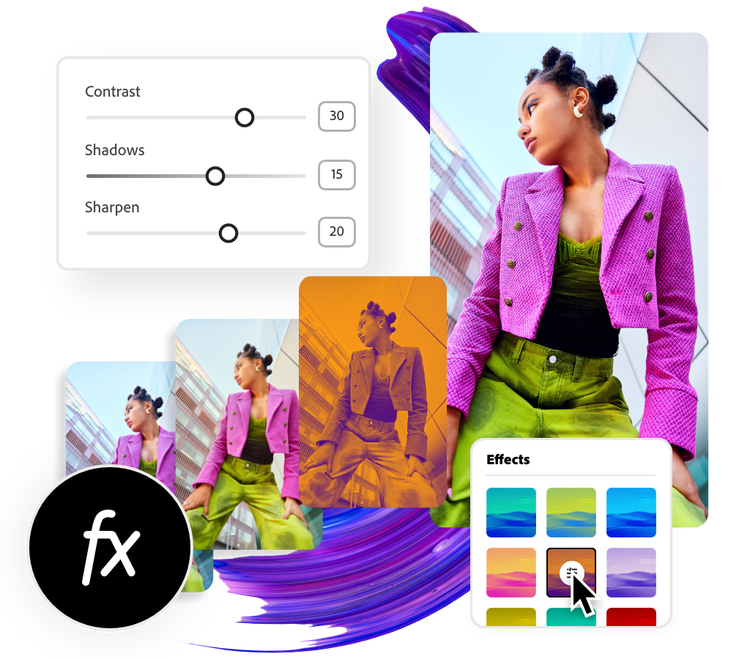
사진에 효과를 추가하는 방법.

1. 이미지 선택.
기기에서 이미지를 업로드하거나 무료 Adobe Stock 이미지 수만 개 중에서 검색하여 프로젝트에 딱 맞는 사진을 찾으세요.

2. 사진 효과 적용.
사진을 선택해 사전 설정 필터를 적용하거나 간편하게 보정할 수 있습니다. 대비, 밝기, 따뜻함 등을 조정하여 나만의 시각적 스타일을 구현하세요.

3. 계속 편집.
계속 편집하고 사진에 애니메이션, 아이콘, 텍스트를 추가하세요. 새로 편집한 사진을 효과와 함께 다운로드하여 디지털 채널과 소셜 플랫폼에서 온라인으로 공유하세요.
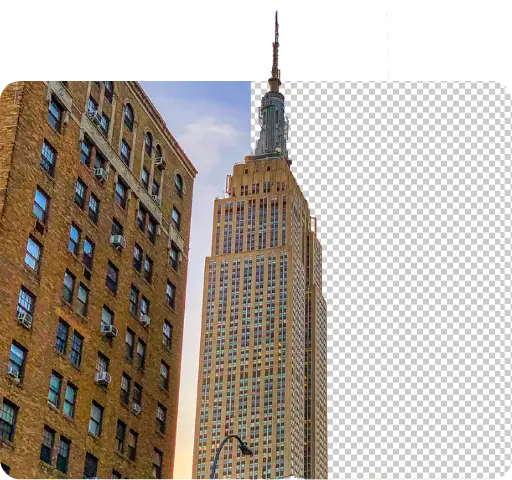
사진에서 배경을 지워 피사체 강조.
배경 지우기 도구를 사용해 몇 초 만에 사진에 투명 배경을 추가하세요. 이미지를 선택하고, 배경 지우기 옵션을 선택하고, Adobe Express의 마법을 목격하세요. 새로 편집한 이미지를 모양에 따라 잘라 더욱 돋보이게 하세요.
이미지를 즉시 향상.
온라인 조정 도구를 열어 추가 맞춤화를 할 수 있습니다. 사진의 조명을 조정해 대비, 밝기, 강조, 그림자를 조정하세요. 이미지 채도와 온도 옵션으로 색상을 조정하세요. 샤픈 슬라이더를 사용해 흐린 사진을 선명하게 하거나 테두리를 날카롭게 하세요.
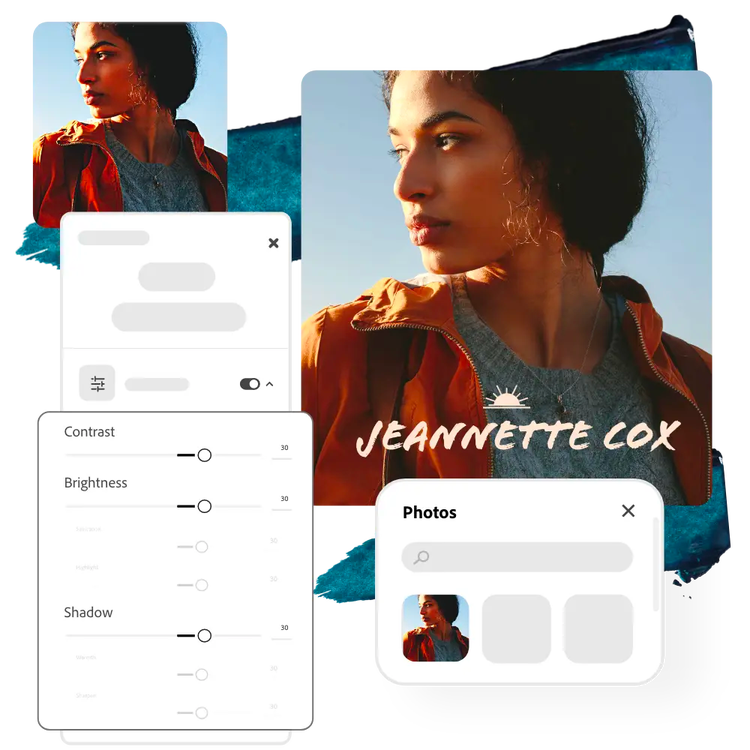
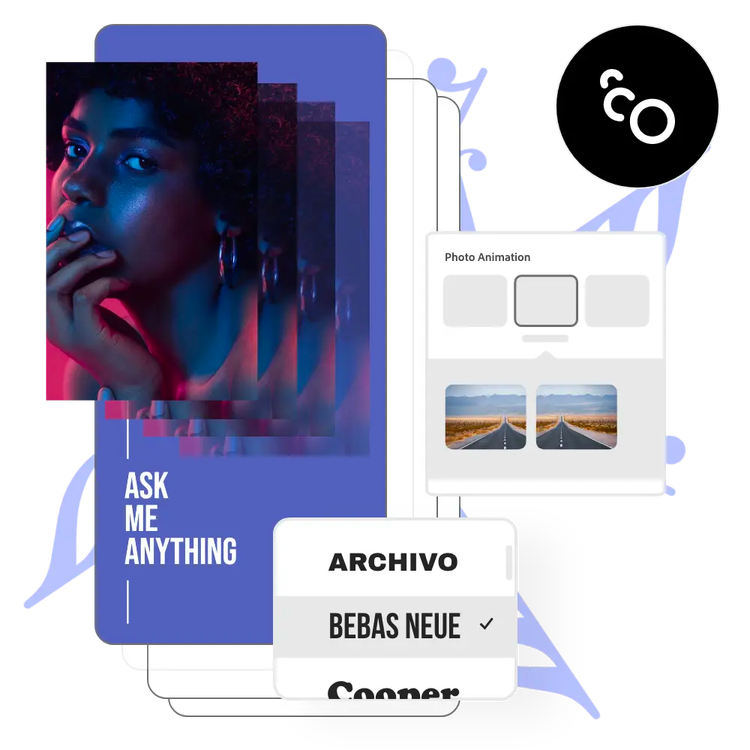
이미지에 애니메이션 추가.
애니메이션 기능으로 이미지를 애니메이션 디자인으로 바꾸세요. 애니메이션 효과 라이브러리 중에서 선택해 사진에 생기를 더하세요. 이 도구를 사용하면 디지털 플랫폼에서 사람들의 관심을 끌 수 있습니다.
온라인으로 사진에 필터를 적용하며 꾸미세요.
Adobe Express는 누구나 접근하기 쉬운 전문 편집 도구로, 직접 이미지를 향상하고 최적화하는 방법을 배울 수 있습니다. 무료 사진 필터로 평범한 이미지를 고품질의 눈길을 끄는 디자인으로 바꿔보세요. 사진을 향상하고, 텍스트와 애니메이션까지 추가해 디자인을 더욱 꾸밀 수 있습니다. 아무 기기에서나 모든 채널을 위한 아름다운 콘텐츠를 만드는 방법은 무한합니다.